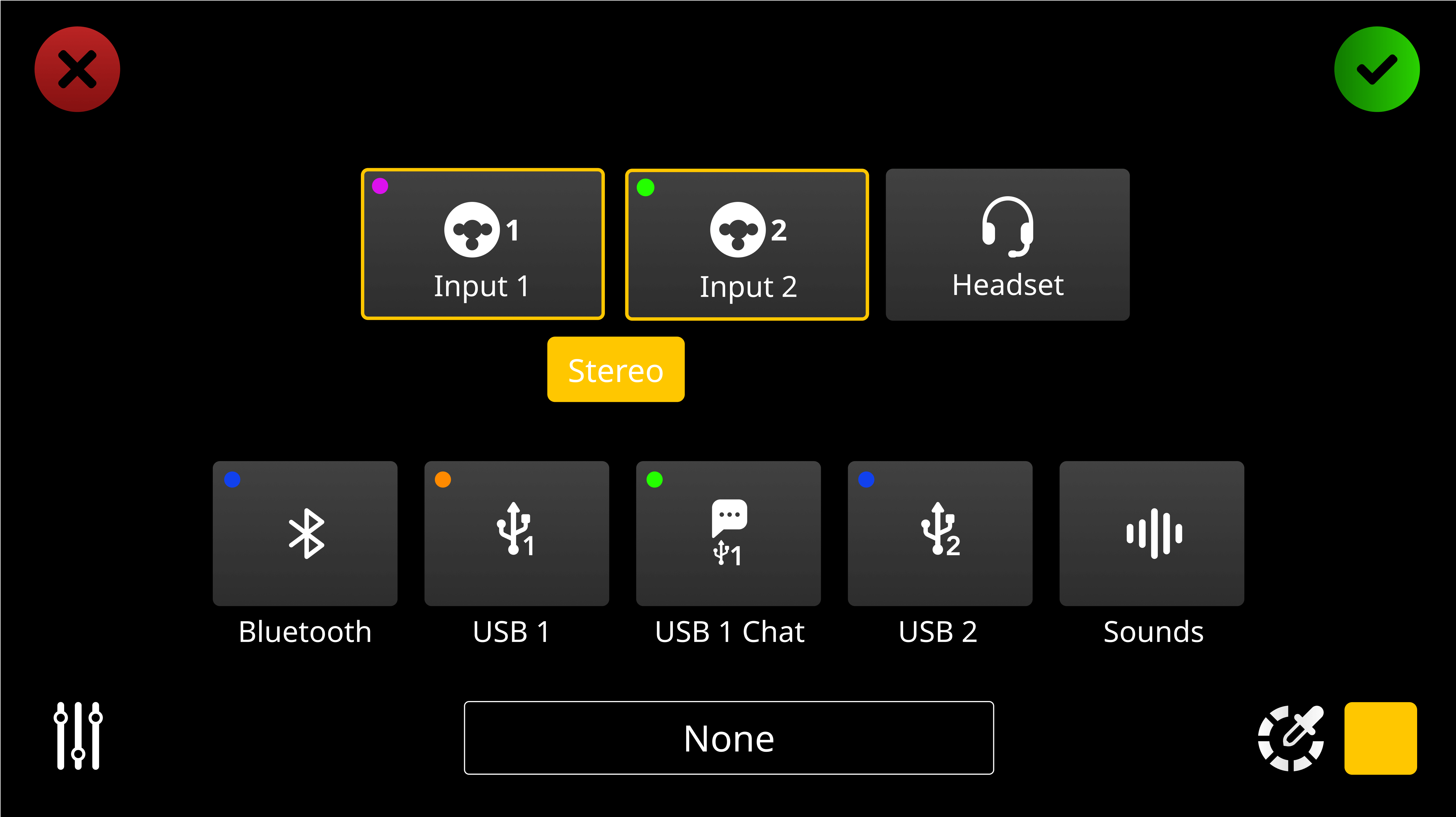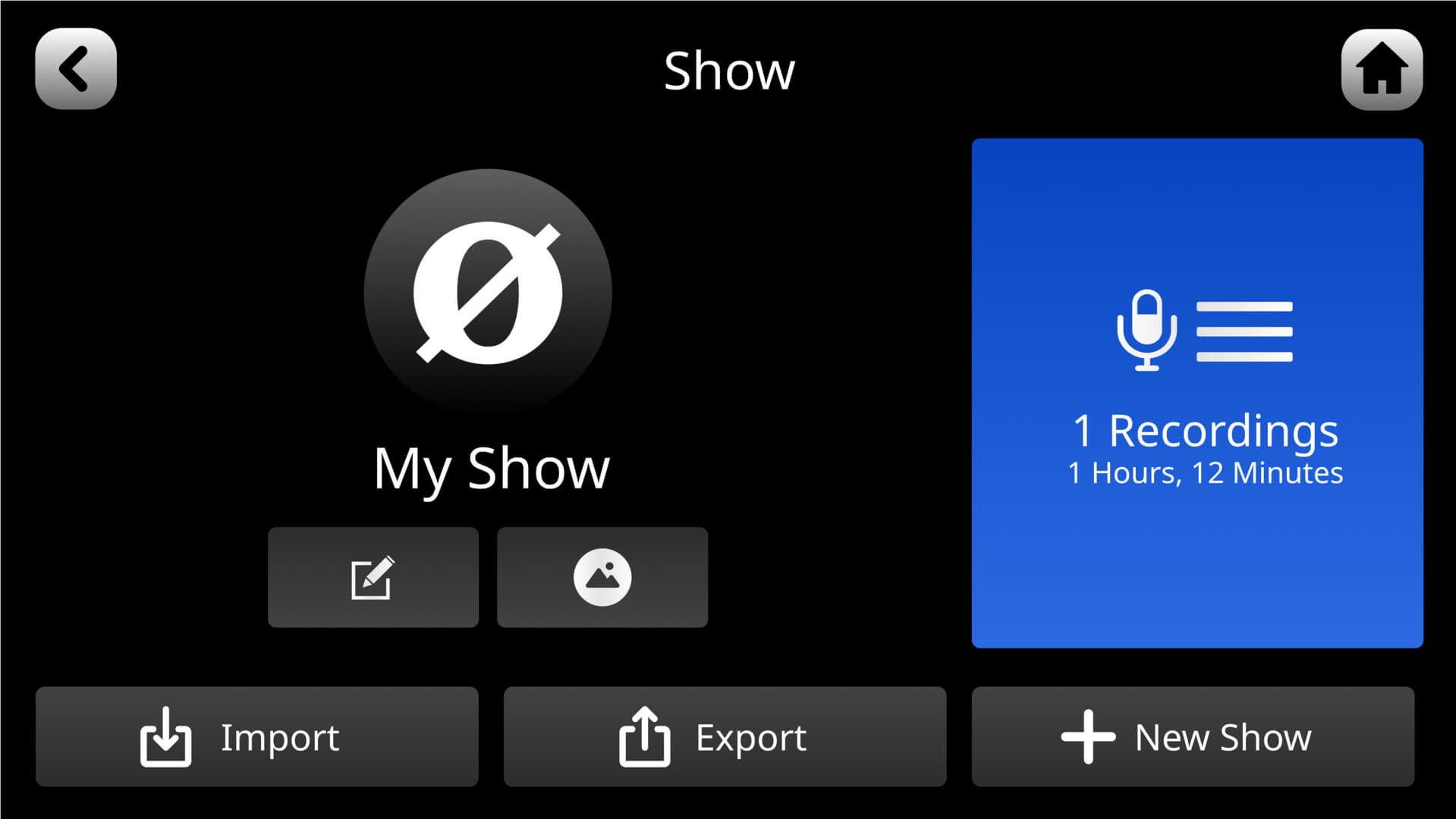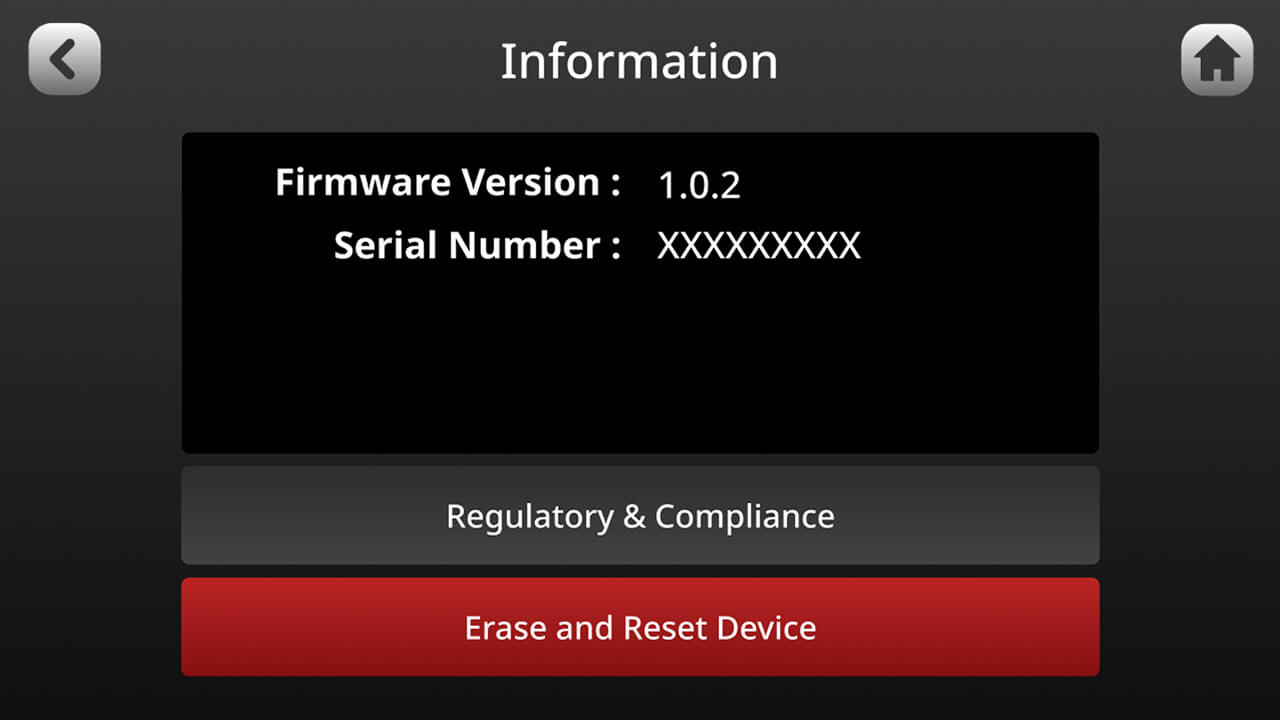Guardado y Exportación de Configuraciones como un 'Show'
Todas tus configuraciones, incluyendo la configuración de canales, mezclador y configuración de SMART pad, procesamiento, efectos y configuración del dispositivo, se pueden guardar en una tarjeta microSD o en un disco duro como un ‘Show’. Para hacerlo, toca el ícono de configuración y luego ‘Show’, y después toca ‘Exportar’. Esto tomará una instantánea de todas tus configuraciones y las guardará como un archivo en tu dispositivo de almacenamiento, que luego se puede transferir a tu computadora.
Puedes guardar y exportar tantas instantáneas de ‘Show’ como desees, lo cual es útil si compartes tu RØDECaster Duo con otros creadores o si creas varios podcasts, transmisiones en vivo o diferentes tipos de contenido.
Para importar un ‘Show’ que hayas guardado, asegúrate de que el archivo esté cargado en una tarjeta microSD o en un disco duro, conecta esto a tu dispositivo, toca el ícono en la esquina superior izquierda de la pantalla de inicio o toca el ícono de configuración y luego ‘Show’ > ‘Importar’, luego selecciona el ‘Show’ que deseas importar de la lista.
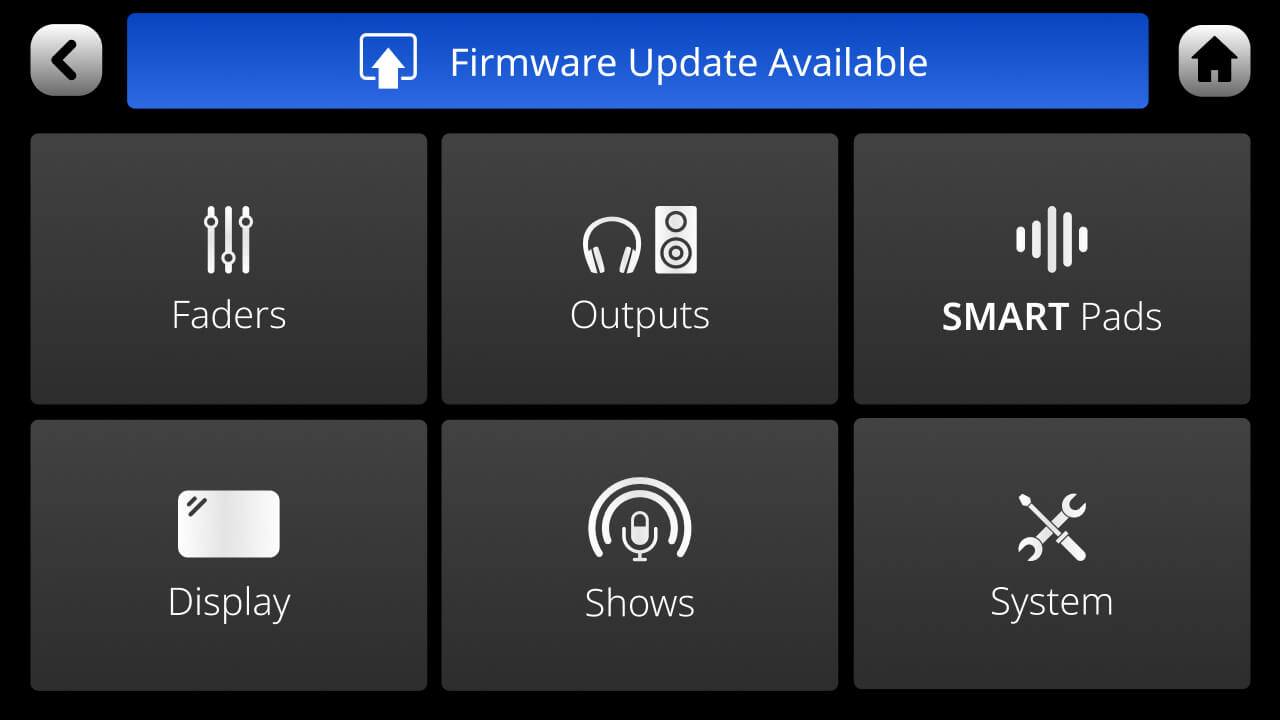
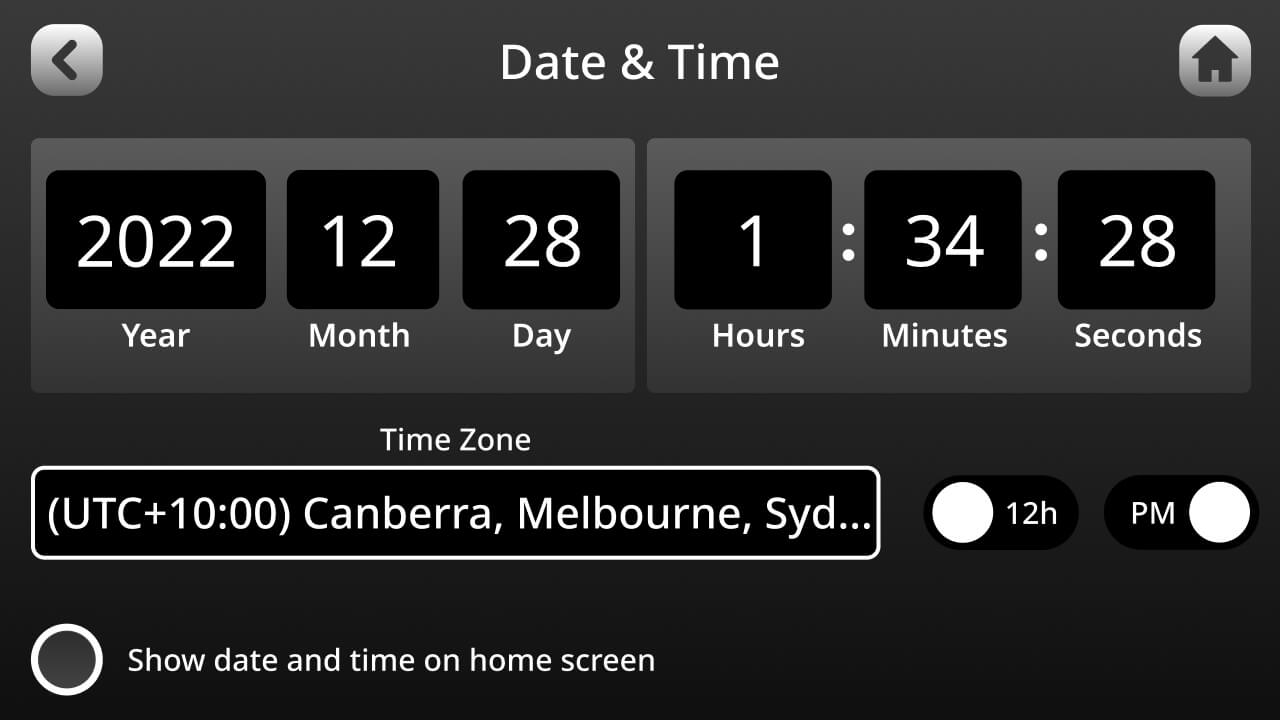
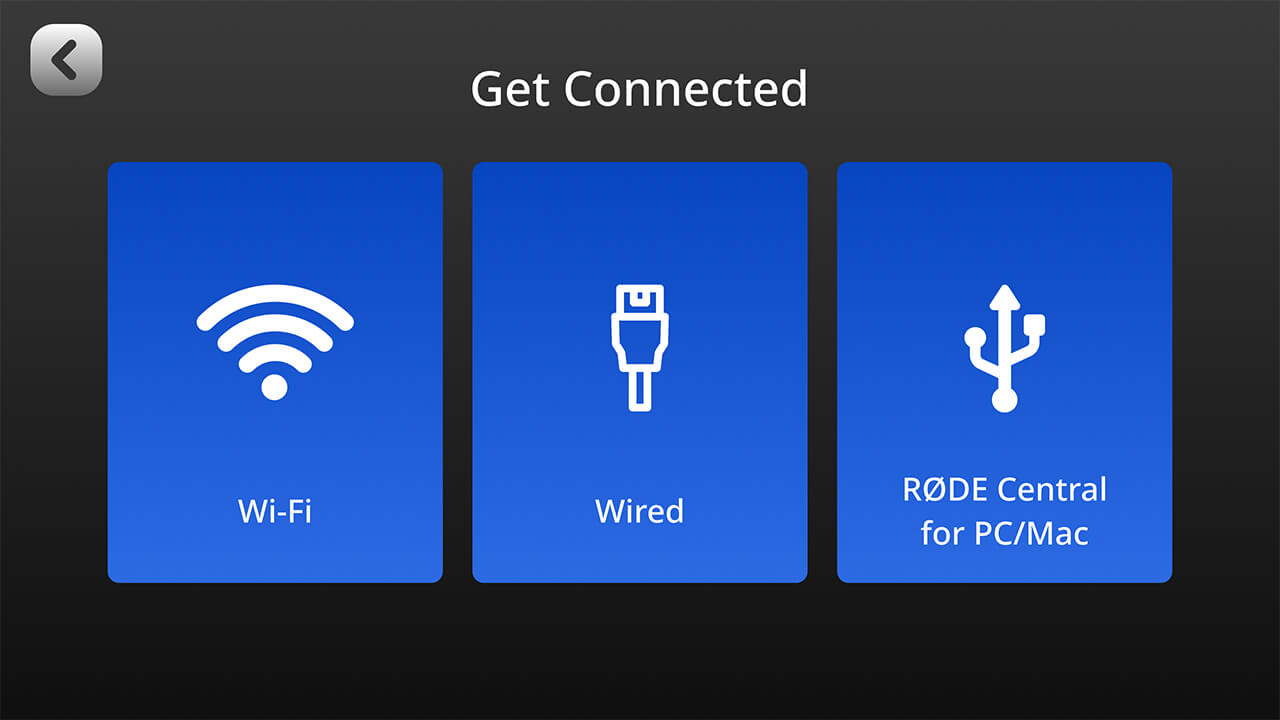
.jpg)




.png)


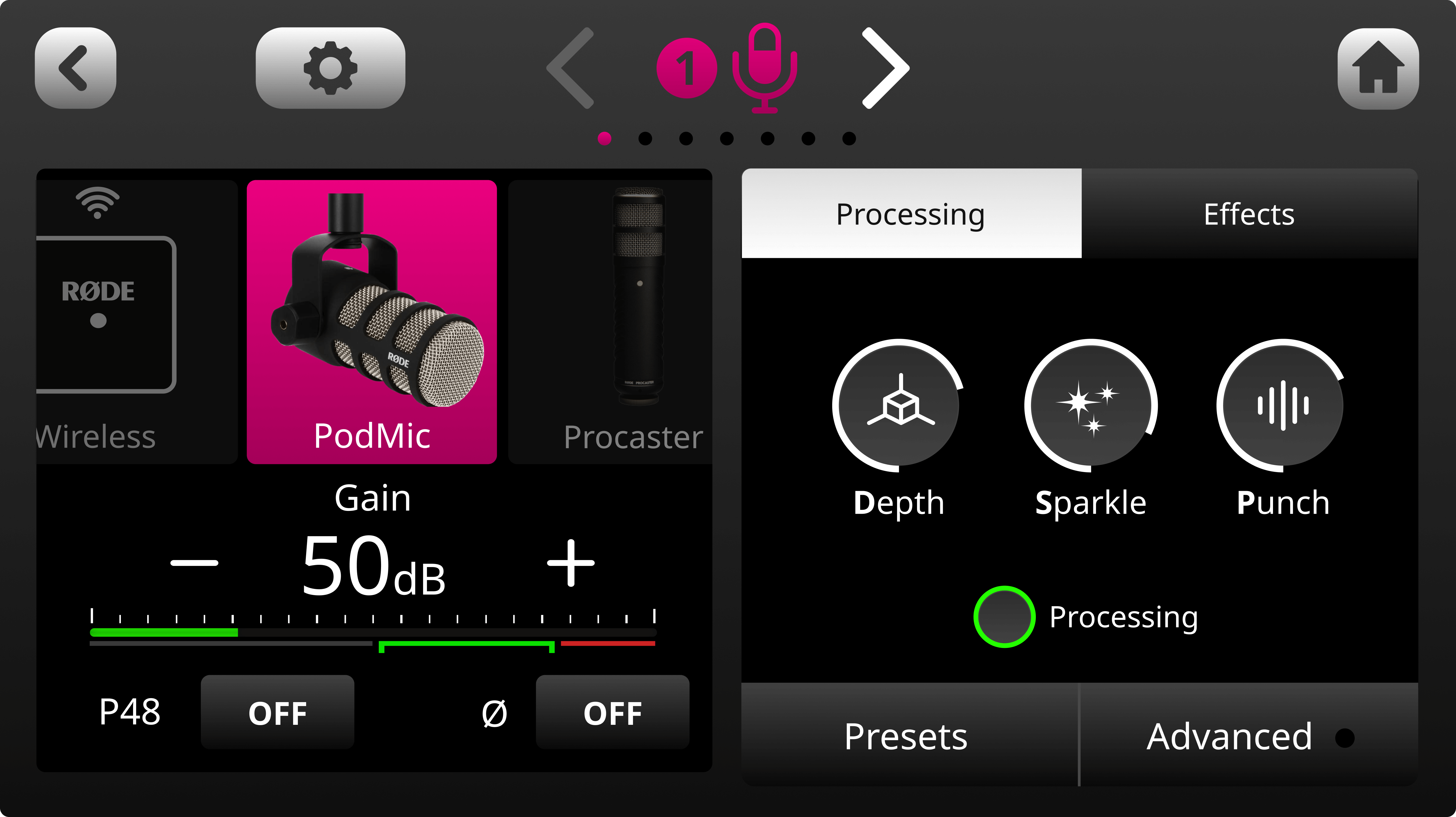
.png)